Join.me to internetowa platforma współpracy do udostępniania ekranu i spotkań online. Możesz organizować spotkania zespołu zamorskiego i prezentacje dla klientów przez Internet. Czy Join.me może nagrywać rozmowę konferencyjną lub sesję wideo? Odpowiedź brzmi tak. Najpierw musisz uaktualnić do planu Join.me Pro i Business. Następnie możesz użyć adnotacji na ekranie i opcji planowania przed spotkaniem. Obsługiwane jest wstępne nagrywanie prezentacji do udostępnienia na Join.me.
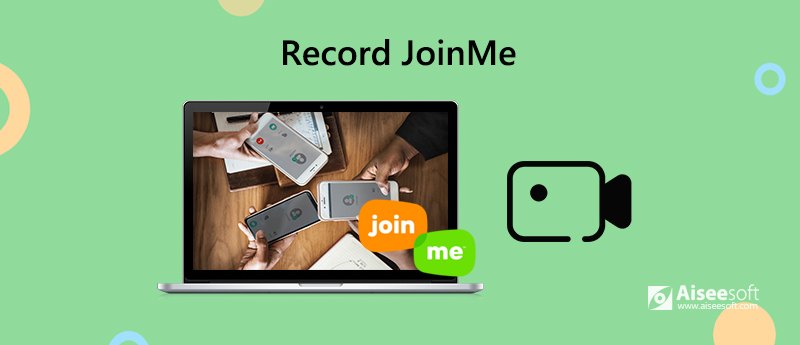
Jeśli chcesz zatrzymać miesięczne rozliczenia Join.me i uzyskać lepsze funkcje nagrywania ekranu, nie zaleca się nagrywania dźwięku i ekranu za pomocą Join.me. Jakość wyjściowego wideo jest rozczarowująca. Lepiej użyj narzędzia innej firmy, aby nagrać spotkanie Join.me.
Aby nagrać sesję wideo na żywo i kamerę internetową z Join.me, Aiseesoft Screen Recorder to dobry wybór. Możesz rejestrować dowolną aktywność na komputerze bez opóźnień. Zarówno dźwięk systemowy, jak i głos mikrofonu można nagrać za pomocą wideo spotkania Join.me. Podczas nagrywania ekranu Join.me możesz dodawać efekty rysowania w czasie rzeczywistym i robić migawki.
Nie ma znaczenia, że Twoje spotkanie Join.me trwa godzinami. Nie ma maksymalnego limitu czasu nagrywania. Możesz elastycznie wstrzymywać i wznawiać nagrywanie na Join.me. Ponadto możesz szybko rozpocząć nagrywanie spotkania Join.me za pomocą skrótów klawiszowych. Nagrane nagranie wideo Join.me można zapisać w wielu formatach bez utraty jakości. Oczywiście możesz również udostępnić plik nagrania Join.me na YouTube i inne platformy do udostępniania wideo.
Chcesz dowiedzieć się więcej o oprogramowaniu rejestratora Join.me? Oto główne cechy.

Pliki do Pobrania
100% bezpieczeństwa. Bez reklam.
100% bezpieczeństwa. Bez reklam.
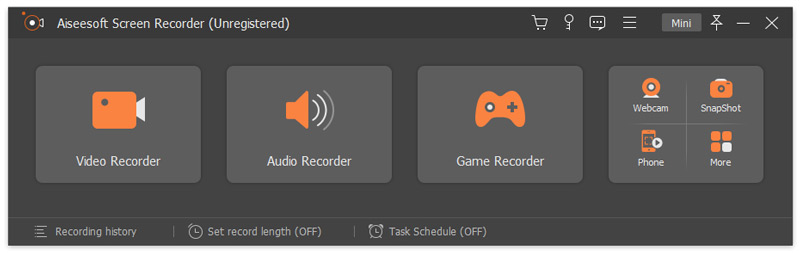
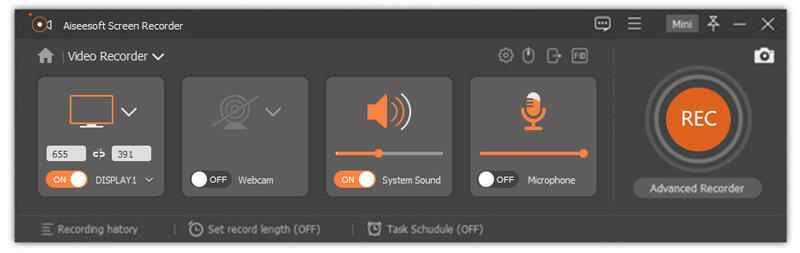
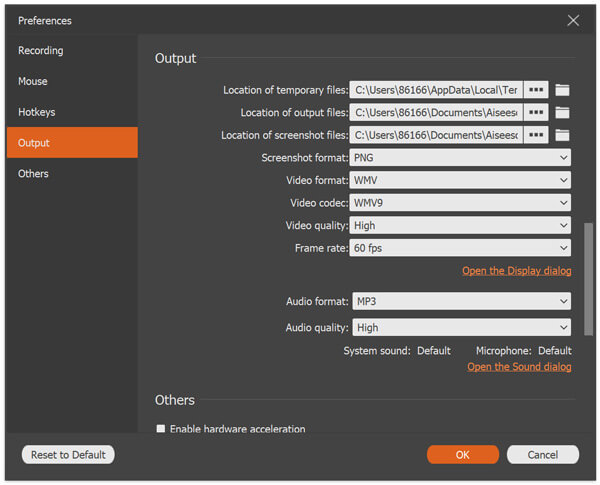

Sam Join.me umożliwia użytkownikom nagrywanie wideo i audio ze spotkania. Jeśli jesteś gospodarzem, możesz bezpośrednio nagrać spotkanie Join.me. Ale jeśli dołączysz do spotkania za darmo jako uczestnik, ta metoda nie zadziała.
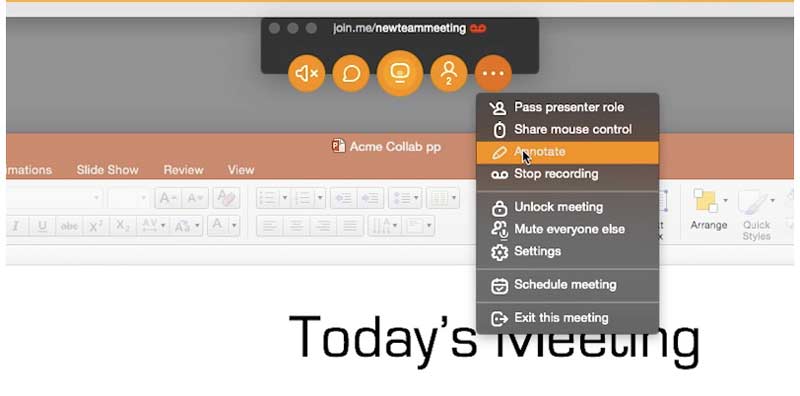
Czy każdy może nagrać spotkanie Join.me?
Tak. Możesz nagrywać wideo i audio w Join.me bez wiedzy innych. Wszystkie czynności wykonywane na ekranie można nagrywać wyraźnie i płynnie na komputerze z systemem Windows i Mac.
Skąd pobrać nagrania Join.me?
Możesz wybrać Nagrania u góry strony Join.me. Wyświetlane są wszystkie nagrane spotkania. Na początek wymagane jest konto Join.me Pro lub Business.
Czy istnieje maksymalny limit czasu w Join.me?
Nie. Możesz nagrywać Join.me tak długo, jak to możliwe.
Są 2 różne sposoby nagrywanie spotkań Join.me. Jeśli masz konto Join.me Pro lub Business i nie masz nic przeciwko, aby inni o tym wiedzieli, możesz nagrywać spotkania online za pomocą Join.me. W przeciwnym razie Aiseesoft Screen Recorder może być lepszym wyborem. Możesz potajemnie nagrywać spotkanie join.me bez wiedzy kogokolwiek. Narzędzia do rysowania na ekranie są również dobre w użyciu.

Aiseesoft Screen Recorder to najlepsze oprogramowanie do nagrywania ekranu do przechwytywania dowolnych czynności, takich jak filmy online, połączenia z kamerą internetową, gry w systemie Windows / Mac.
100% bezpieczeństwa. Bez reklam.
100% bezpieczeństwa. Bez reklam.